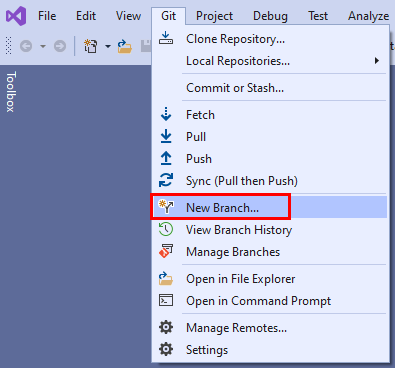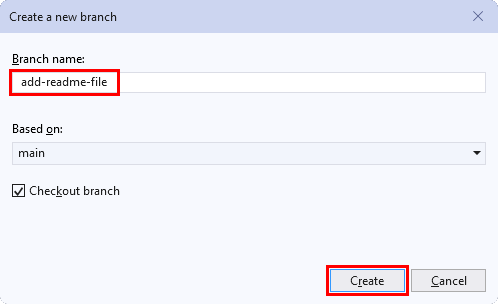Créer une branche Git
Azure DevOps Services | Azure DevOps Server 2022 | Azure DevOps Server 2019
Visual Studio 2019 | Visual Studio 2022
La première validation d’un nouveau référentiel Git est le début de la branche main. Lorsque vous travaillez dans la branche main, vous effectuez des validations pour enregistrer votre travail dans cette branche. La branche dans Git se produit lorsque vous créez une nouvelle ligne de développement différant d’une branche précédente. Vous pouvez choisir de créer une branche pour développer et tester une nouvelle fonctionnalité avant de l’ajouter à votre branche main. Le flux de travail Git recommandé consiste à utiliser une nouvelle branche pour chaque fonctionnalité ou correction de bogue. Lorsque vous basculez d’une branche à l’autre, Git bascule presque instantanément la version de vos fichiers de référentiel pour qu’elle corresponde à la branche sélectionnée. Vos validations sont toujours enregistrées dans la branche actuelle et sont isolées des validations des autres branches.
Pour obtenir une vue d’ensemble du flux de travail Git, consultez le tutoriel Git Azure Repos.
Créer une branche
Notes
Les noms de branche ne peuvent contenir aucun caractère de contrôle ASCII, tels que les espaces, tildes et points-virgules. Il est courant d’utiliser des caractères minuscules et de séparer les mots par un trait d’union. Les barres obliques peuvent être utilisées pour regrouper des branches. La longueur du nom de la branche ne doit pas dépasser 250 caractères ASCII. Pour éviter toute ambiguïté entre les noms de branche et les hachages de validation, n’utilisez pas de noms de branche se composant de 40 caractères hexadécimaux. Pour plus d’informations sur l’attribution de noms de branche, consultez git-check-ref-format et compatibilité multi-plateforme Git.
- Browser
- Visual Studio 2022
- Visual Studio 2019 - Menu Git
- Visual Studio 2019 - Team Explorer
- Ligne de commande Git
Vous pouvez créer des branches dans les référentiels Git Azure Repos, les référentiels GitHub ou autres référentiels Git hébergés.
Azure Repos
À partir de votre navigateur web, ouvrez le projet d’équipe pour votre organisation Azure DevOps, puis choisissez Repos>Branches pour ouvrir la vue Branches.
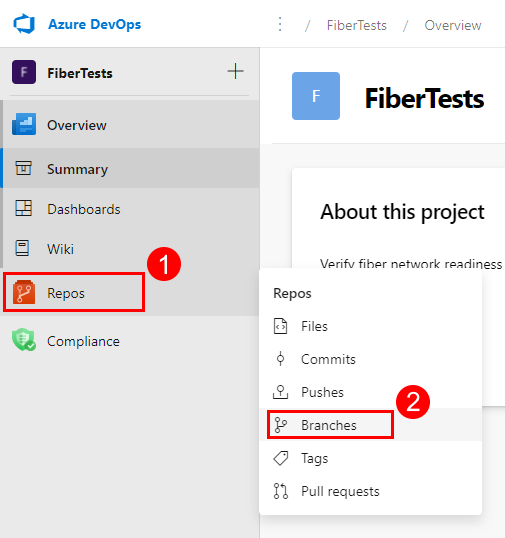
Dans la vue Branches, choisissez Nouvelle branche pour lancer la boîte de dialogue Créer une branche.
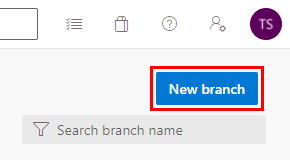
Dans la boîte de dialogue Créer une branche, insérez un nom unique de nouvelle branche, sélectionnez un branche de base pour votre nouvelle branche, liez éventuellement des éléments de travail, puis choisissez Créer.
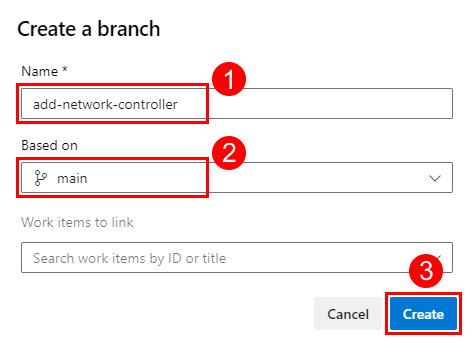
Votre nouvelle branche s’affiche dans la liste des branches.

GitHub
À partir de votre navigateur web, accédez à la page principale de votre référentiel GitHub, sélectionnez un branche de base pour lancer la boîte de dialogue Changer de branches/étiquettes, insérez un nom unique de nouvelle branche, puis choisissez Créer une branche.
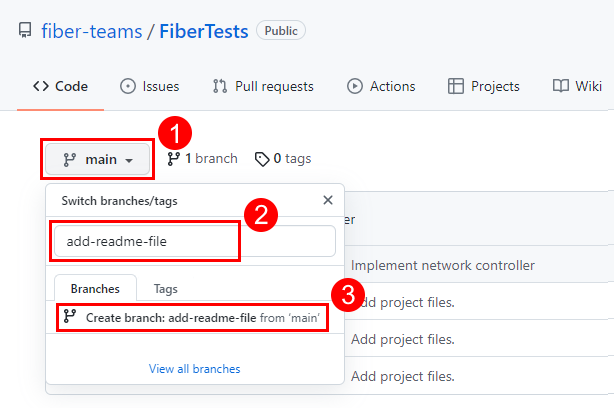
La page principale de votre référentiel affiche désormais les fichiers de votre nouvelle branche.
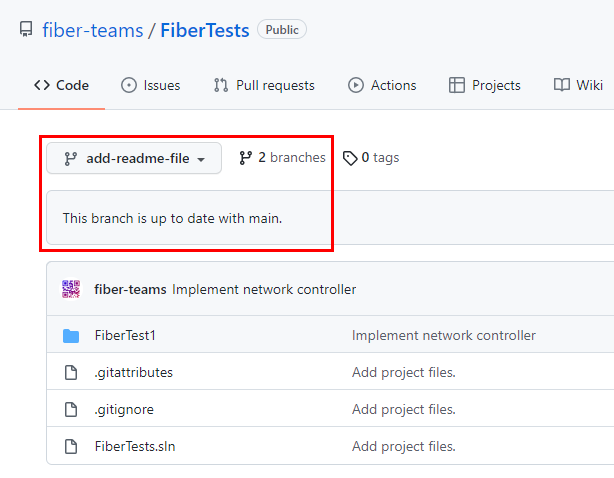
Affichez les branches de votre référentiel en sélectionnantRepos>Branches tout en affichant votre référentiel sur le web.
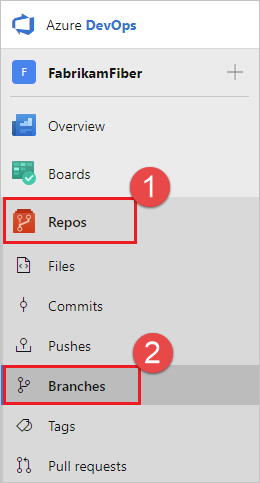
Sélectionnez votre Nouvelle branche dans le coin supérieur droit de la page.
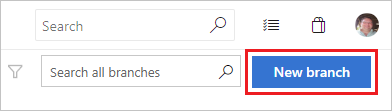
Dans la boîte de dialogue Créer une branche, insérez un nom pour votre nouvelle branche, sélectionnez une branche à partir de laquelle baser le travail et associez les éléments de travail.
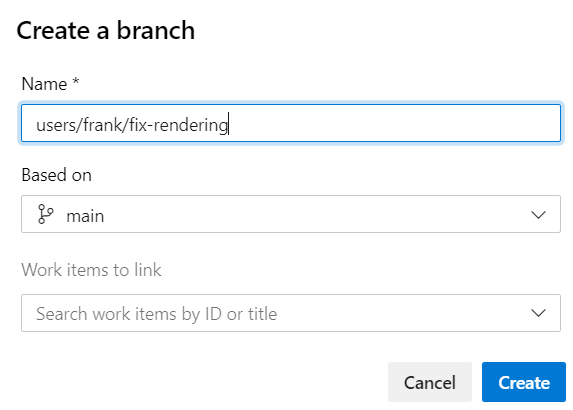
Sélectionnez Créer une branche.
Conseil
Une fois une branche distante créée, vous pouvez la récupération dans votre référentiel Git local. À l'invite de commandes, exécutez :
git fetch
git switch <remote branch name>